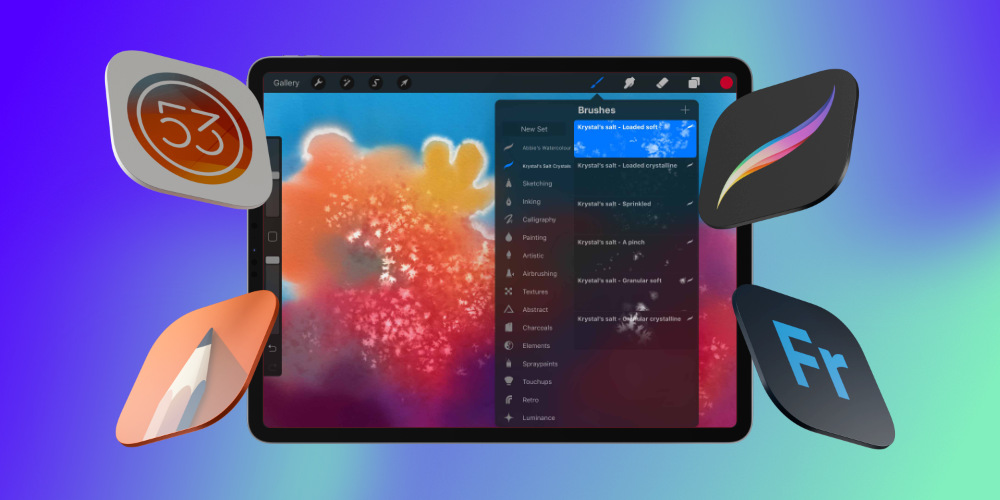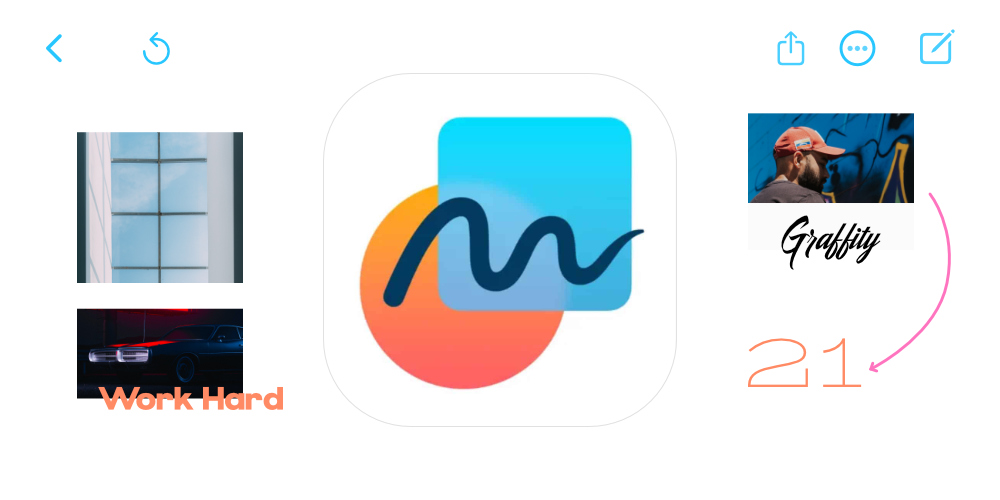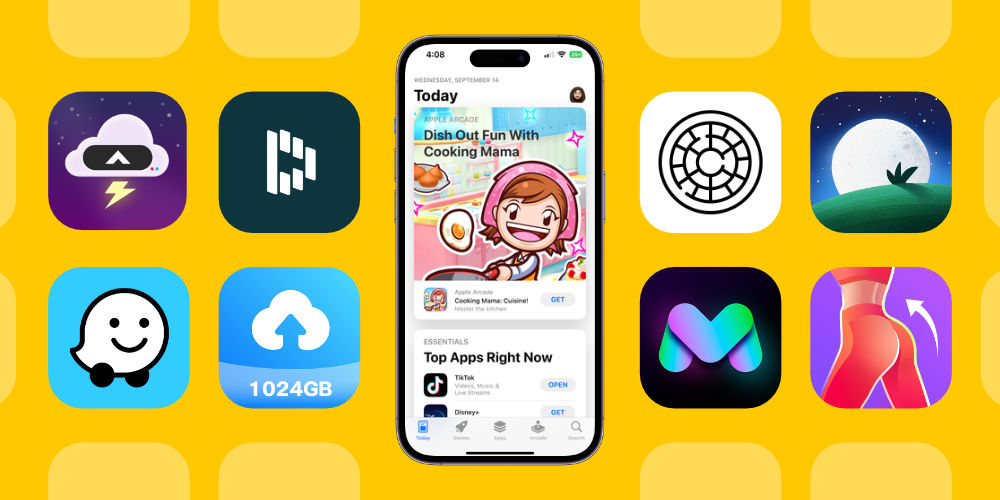وجود برنامههای مشترک در هر دو دستگاه آی او اس و مک او اس، بسیار کاربردی است. برای یادگیری نحوه نصب اپلیکیشن های iOS روی مک او اس در این مطلب از فراسیب با ما همراه باشید…
قابلیت نصب اپلیکیشن های iOS روی مک او اس، یکی از مهمترین و کاربردیترین مزایای تراشه M1 به شمار میرود. این موضوع به دلیل معماری مشترک هر دو سیستم، امکانپذیر است. لازم به ذکر است همانطور که تعداد زیادی از توسعه دهندگان به دنبال بهینه سازی برنامههای مک او اس خود هستند، بسیاری دیگر، نسبت به این موضوع بیتفاوت بودهاند.
در Mac App Store، خیلی ساده و سریع میتوان به برنامههایی از iOS که با سیستم macOS سازگار هستند دسترسی داشت. در ادامه چگونگی دانلود این برنامهها را ارائه کردهایم…
آموزش نصب برنامههای آیفون و آیپد بر روی مک
پیش از هر چیز باید بدانید این ویژگی مخصوص مکهایی است که با تراشه اپل سیلیکون و سری M1 به بعد به بازار عرضه شدهاند.
- ابتدا Mac App Store را باز کنید و روی پروفایل خود که در پایین و سمت چپ صفحه دیده میشود، کلیک کنید.
- بر روی تب iPhone & iPad Apps که در زیر Account قرار دارد ضربه بزنید.
- برنامه مورد نظر خود را از لیست انتخاب کنید و بر روی دکمه Download کلیک کنید.
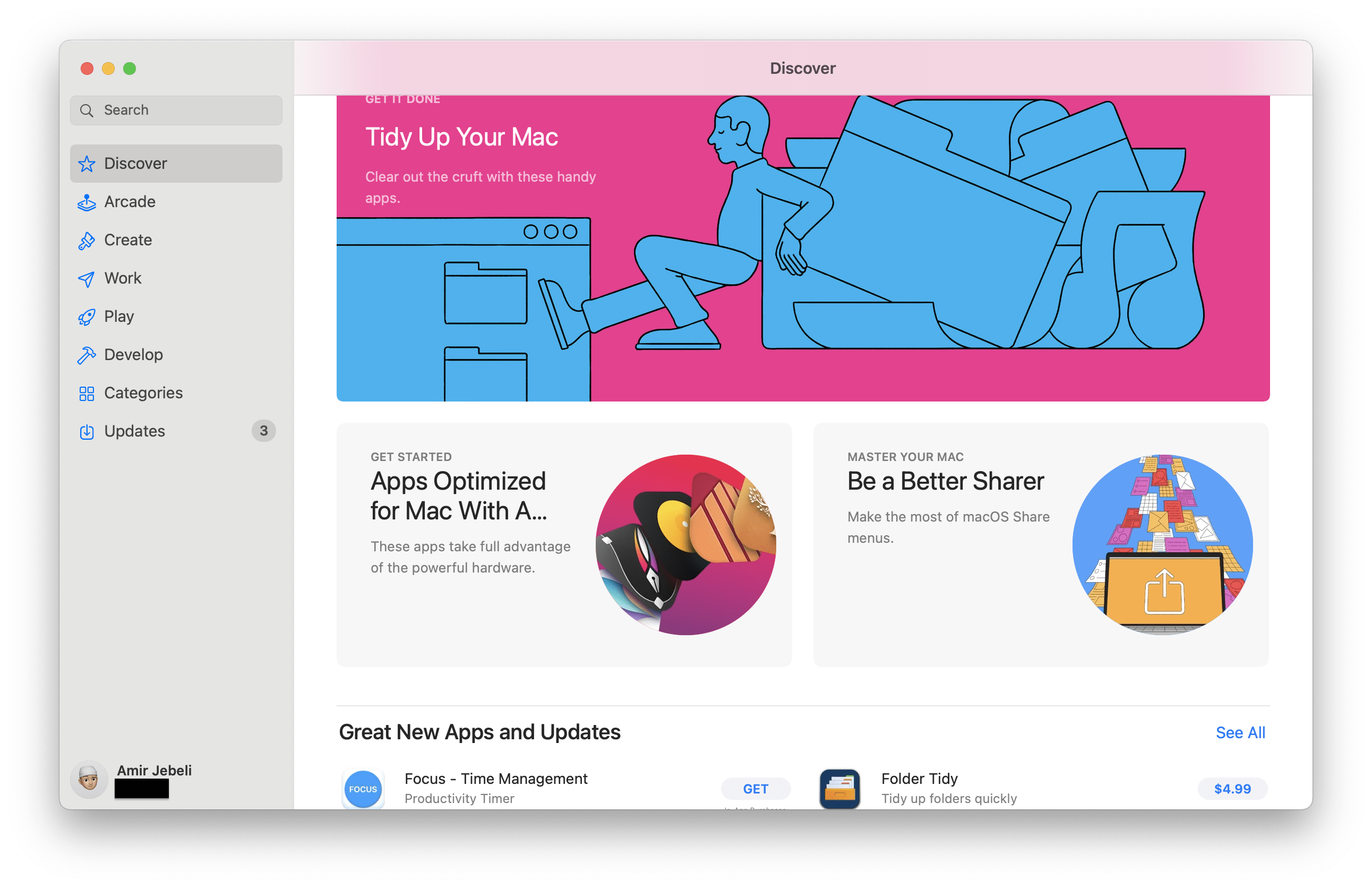
اپلیکیشن های iOS روی مک او اس
- بعد از گذشت زمان مورد نیاز، برنامه مذکور دانلود میشود. اکنون میتوانید از طریق Launchpad و یا پوشه Applications در مک خود به آن دسترسی داشته باشید.
- روش دیگر این است که مستقیماً برنامه را در Mac App Store جستجو کنید، سپس به تب iPhone & iPad Apps بروید و برنامه مورد نظر خود را دانلود کنید.
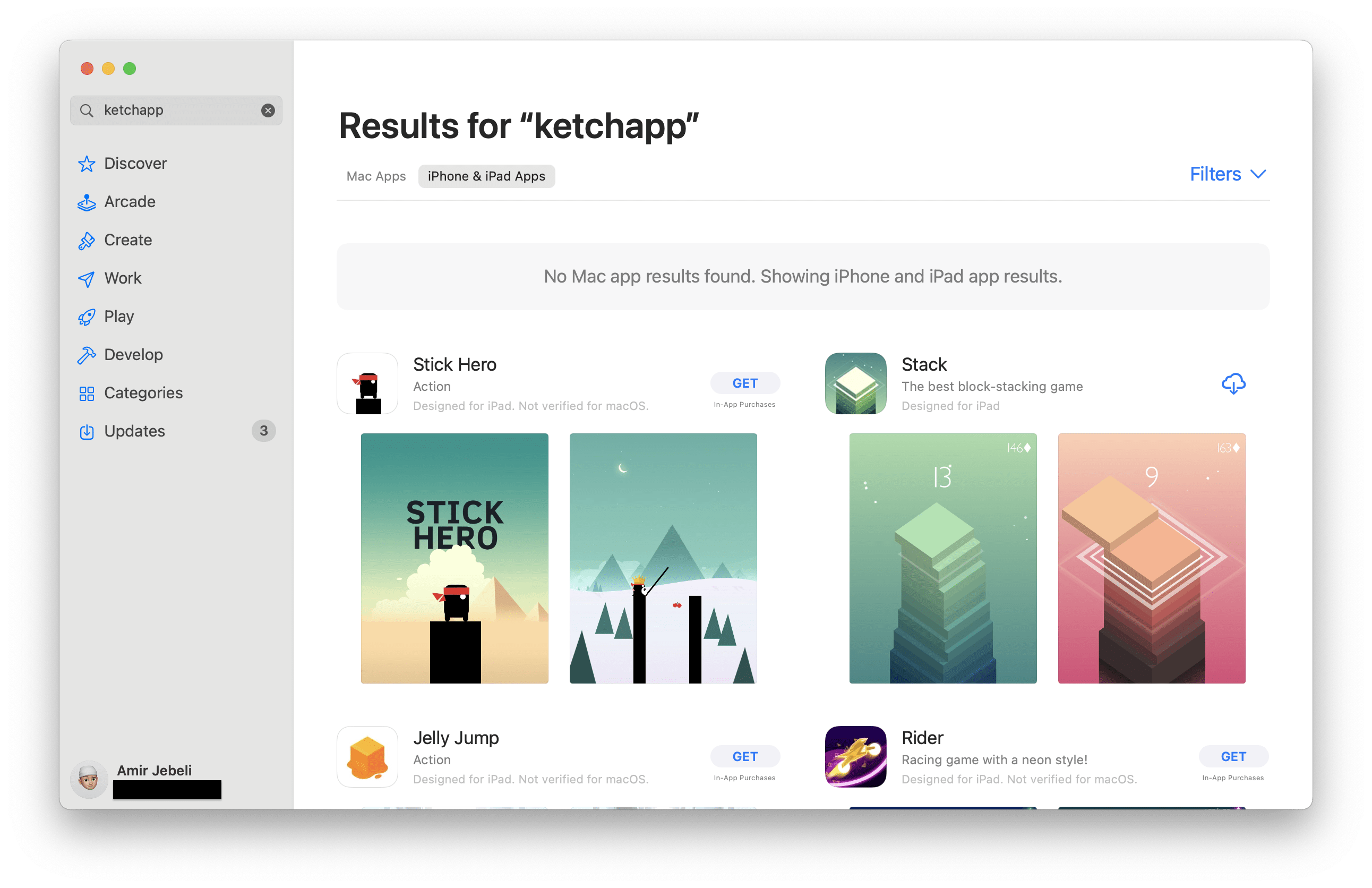
جستجوی اپ iOS روی اپ استور مک
لازم به ذکر است که برای دانلود برنامه یا بارگذاری جانبی یک برنامه iOS در Mac، به یک نرمافزار جانبی مخصوص مدیریت تلفن همراه، به نام iMazing نیاز است. باید نرمافزار مذکور را بر روی مک خود دانلود کنید و مراحل زیر را طی کنید.
نحوه اجرای اپلیکیشن های iOS روی مک او اس با نرمافزار iMazing
- ابتدا iMazing را باز کنید و با استفاده از مک خود به آیفون و یا آیپد خود متصل شوید.
- از لیست موجود، تب Manage Apps را انتخاب کنید.
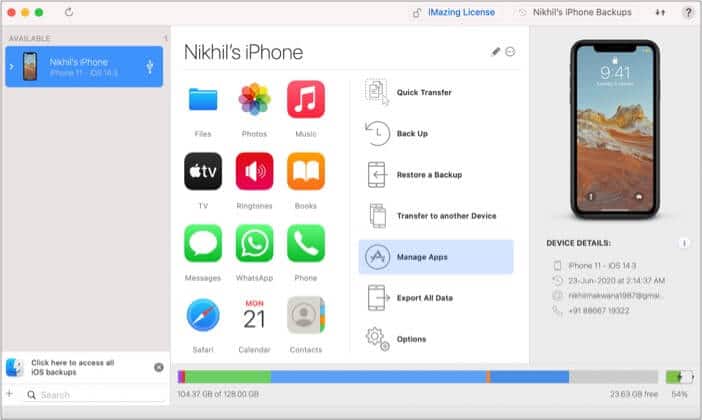
اپلیکیشن های iOS روی مک او اس با نرمافزار iMazing
- برای دیدن تمامی برنامههای دانلود شده بر روی مک خود، باید روی تب Library کلیک کنید.
- برنامه را پیدا کنید و بر روی دکمه download ضربه بزنید.
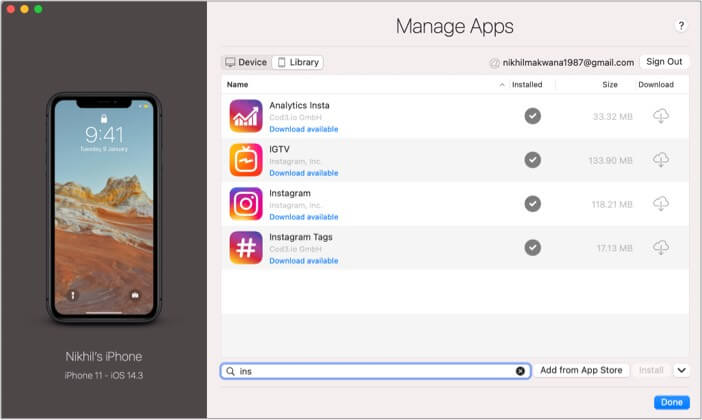
روش استفاده از برنامههای آیفون و آیپد در مک
- بعد از این که برنامه دانلود شد، بر روی آن راستکلیک کنید و گزینه ipa را انتخاب کنید.
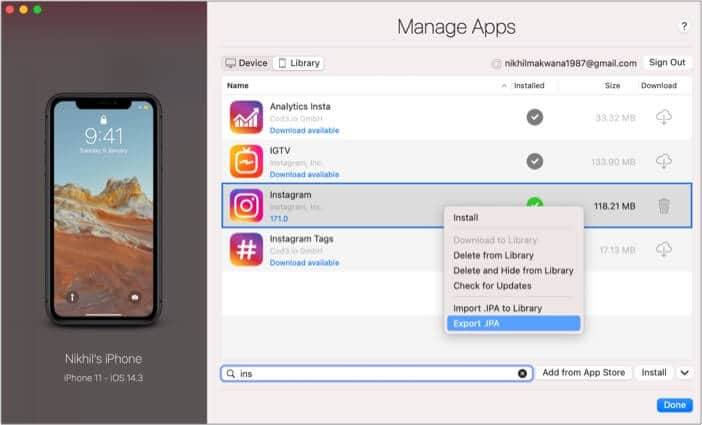
گرفتن خروجی از اپلیکیشن
- فولدر مقصد برای برنامه مذکور و سپس گزینه Save را انتخاب کنید.
- فولدر را باز کنید و بر روی .ipa file کلیک کنید تا برنامه نصب شود.
بعد از مدت کوتاهی برنامه مورد نظرتان نصب میشود. اکنون فولدر Application یا Launchpad را باز کنید و روی آیکون برنامه کلیک کنید تا در Mac اجرا شود.
اجرای برنامه آی او اس و آیپد او اس در مک با iMobie AppTrans
با استفاده از نرمافزار AppTrans میتوانید تنها با یک ضربه، از برنامه موجود بر روی آیفون و آیپد خود، در مک مورد نظر بک آپ تهیه کنید. در این جا باید تمامی فایلهای مک و همچنین اطلاعات مربوط به آن برنامه، از جمله فایلهای .ipa، مراحل بازی و … را ایمن سازی کنید. همچنین این نرمافزار کمک میکند تا در صورت نیاز، اطلاعات مهم تلفن همراه خود را ریست کنید.
یکی از ویژگیهای جالب AppTrans این است که میتوان تمام برنامههای iOS را در M1 Mac خود اجرا کرد. پس از این که از طریق iMobie، نرمافزار AppTrans را در Mac خود دانلود و نصب کردید:
- برنامه AppTrans را اجرا کنید و از طریق کابل به دستگاه آی او اس خود متصل شوید.
- به App Downloader بروید و برنامه دلخواه خود را جستجو کنید.
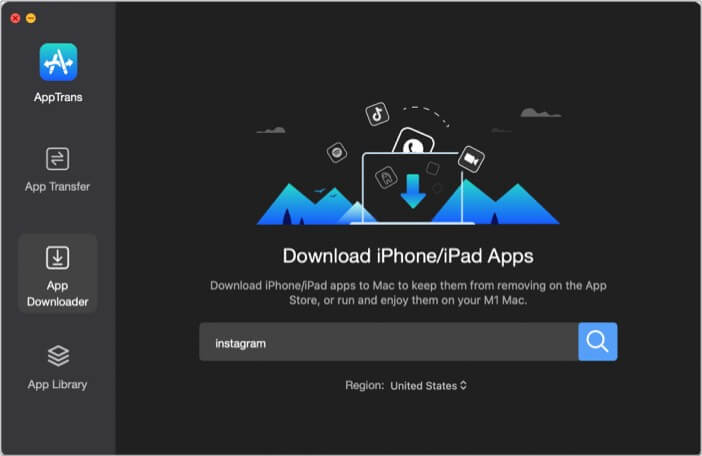
اجرای برنامه آی او اس و آیپد او اس در مک با iMobie AppTrans
- برای شروع دانلود، بر روی آیکون download واقع در کنار برنامه، کلیک کنید.
دانلود اپلیکیشن ها
- در صورت لزوم، با استفاده از اپل آیدی تلفن همراه خود وارد شوید.
- در این مرحله میتوانید تمام برنامههای دانلود شده را در App Library ببینید. بر روی دکمه Export واقع در کنار برنامه مورد نظر کلیک کنید.
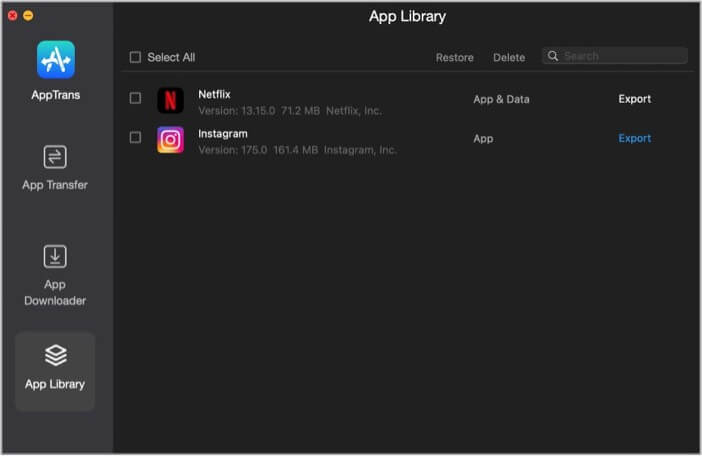
نصب برنامه ها
- فایل را در فولدر نهایی ذخیره کنید و اجازه دهید تا دانلود تمام شود.
- بر روی .ipa file که تازه دانلود شدهاست، کلیک کنید تا برنامه در مک شما نصب شود.

اجرای برنامه آی او اس و آیپد او اس در مک
- برای اجرای برنامه، باید فولدر Application یا Launchpad را باز کنید.
اگر میخواهید یک برنامه را با اطلاعاتش دانلود کنید باید به بخش App Transfer مراجعه کرده و مراحل گفته شده را تکرار کنید.
نکته:
محدودیت در استفاده: با توجه به این که برنامههای مورد نظر، مخصوص دستگاه های دارای صفحه لمسی طراحی شدهاند، مناسب استفاده در مک او اس نمیباشند. این موضوع باعث میشود گاهی اوقات در استفاده و نصب اپلیکیشن های iOS روی مک او اس با مشکل روبرو شوید.
قفل اپل:
- اپل در تاریخ 15 ژانویه ۲۰۲۱، حمایت از بارگذاری جانبی برنامههای آی او اس در مک را لغو کرد. با این توصیف، روش دوم دیگر به درستی عمل نمیکرد.
- با این حال، اپل از تاریخ ۱۹ ژانویه ۲۰۲۱ این تغییرات را به حالت قبل بازگرداند.
- ممکن است هر لحظه مجدداً این قابلیت لغو شود، بنابراین تا فرصت هست اقدام کنید.
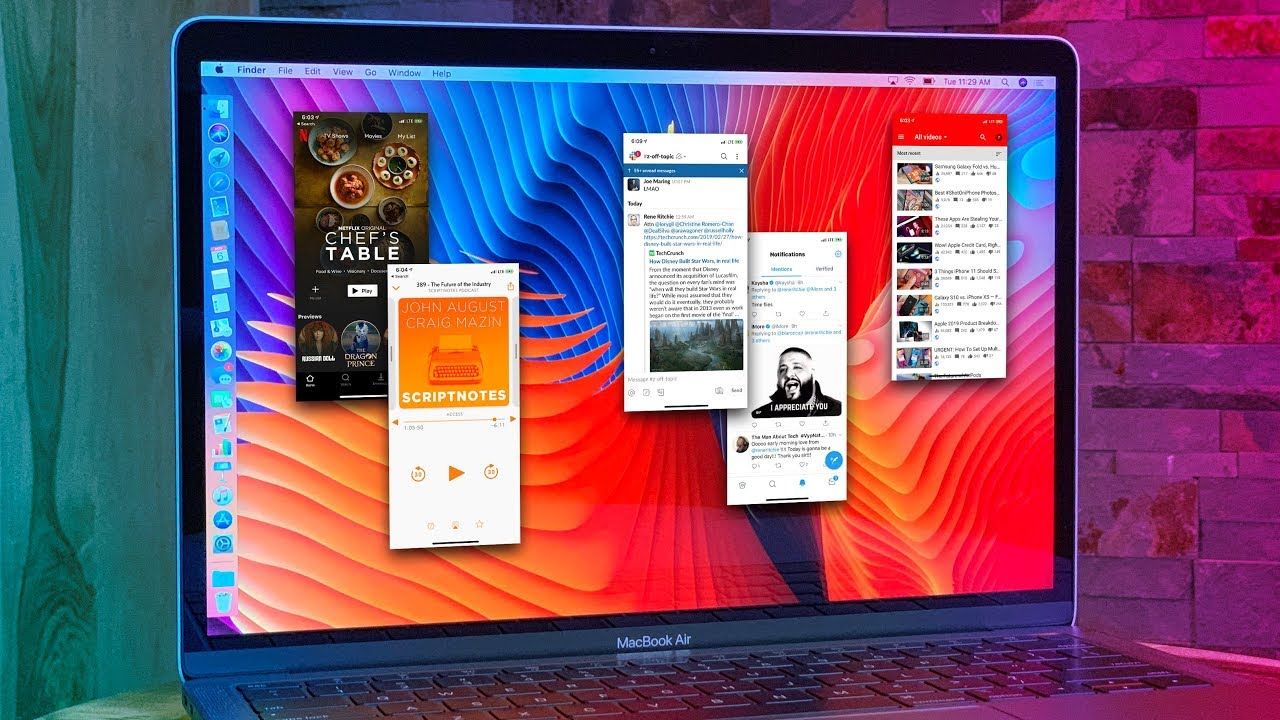
نصب اپلیکیشن های آی او اس روی مک
سخن نهایی
با اطلاع از موارد فوق، انتظار میرود تعداد بیشتری از دولوپرها، تصمیم بگیرند که برنامههای خود را برای مکها بهینه سازی کنند. علاوه بر این، اپل نیز هیچ گاه بارگذاری جانبی برنامهها در مک را لغو نکند.
امیدواریم نحوه نصب اپلیکیشن های iOS روی مک او اس را یاد گرفته باشید. اگر نمیدانید اپلیکیشنی که دانلود کردید مناسب مک با ترشه اپل سیلیکون است یا خیر میتوانید مطلب ابزار بررسی سازگاری اپلیکیشن ها بر روی مک های M1 را مطالعه کنید.